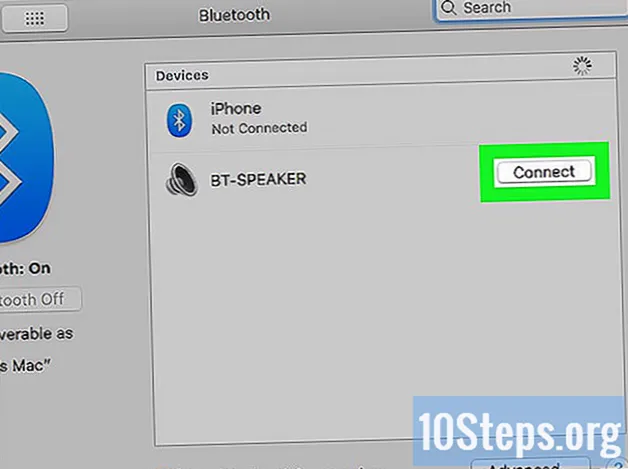Autore:
Carl Weaver
Data Della Creazione:
24 Febbraio 2021
Data Di Aggiornamento:
13 Maggio 2024

Contenuto
Per sapere come proteggere con password una cartella (su Windows e Mac), leggi i metodi seguenti.
Passi
Metodo 1 di 2: su Windows
- Apri il menu Start

nell'angolo in alto a destra dello schermo.
Scrivilo utilità del disco e premete ⏎ Ritorno per aprire l'app Utility Disco.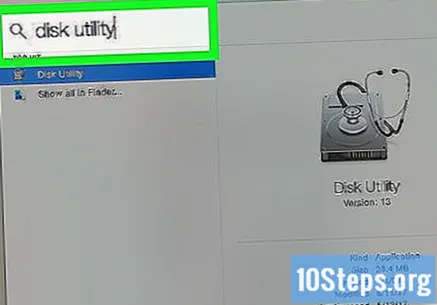
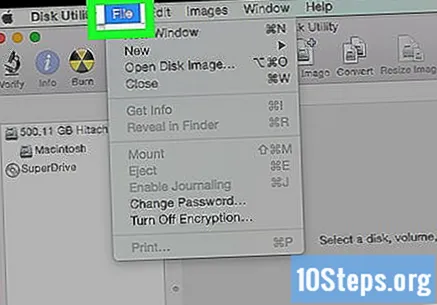
fare clic File, che si troverà nell'angolo in alto a sinistra dello schermo del Mac.
Scelta Nuova immagine e fare clic Immagine cartella; si aprirà una finestra del Finder.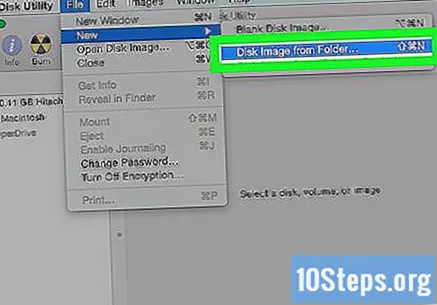
- Nelle versioni precedenti del Mac, l'opzione potrebbe essere chiamata "Immagine disco cartella".
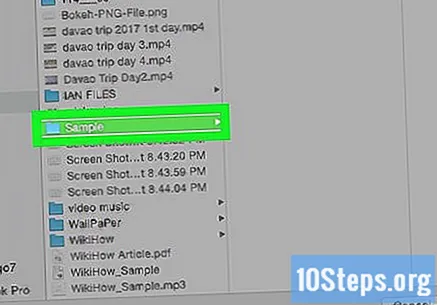
Seleziona la cartella che desideri proteggere e fai clic Aperto. Fare clic sulla casella nella parte superiore della finestra che appare, selezionare la posizione della cartella ("Desktop", ad esempio), fare clic sulla cartella e scegliere "Apri".
Assegna un nome alla cartella nel campo "Salva con nome".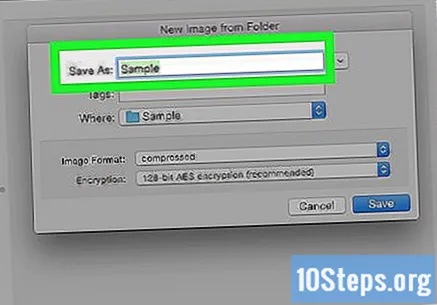
Fare clic sul menu a discesa "Crittografia" e scegliere Crittografia AES a 128 bit.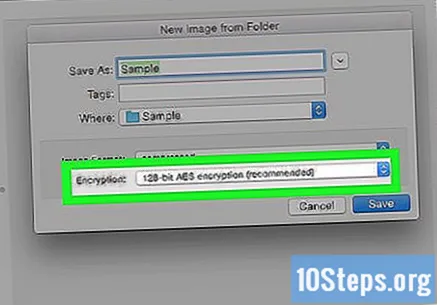
Scegli il menu a discesa "Formato immagine".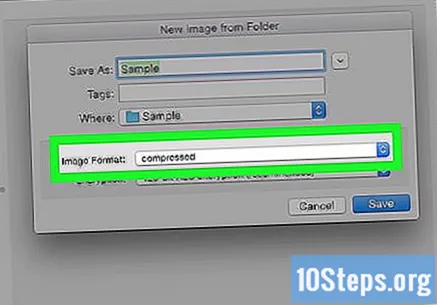
fare clic leggere scrivere. Questa opzione consente di aggiungere e rimuovere file crittografati in un secondo momento.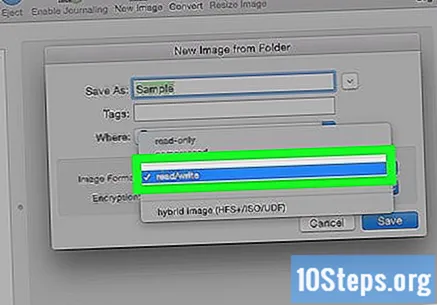
Selezionare Salvarenell'angolo inferiore destro della finestra.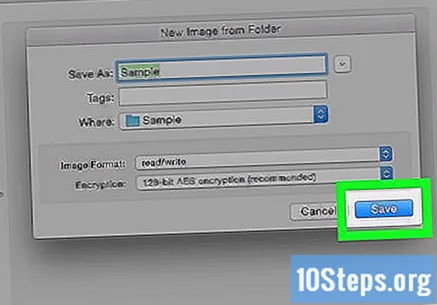
Crea una password e fai clic Scegliere. Immettere una password per la cartella nel campo "Password" e farlo di nuovo in "Conferma". Fare clic su "Scegli" per definirlo.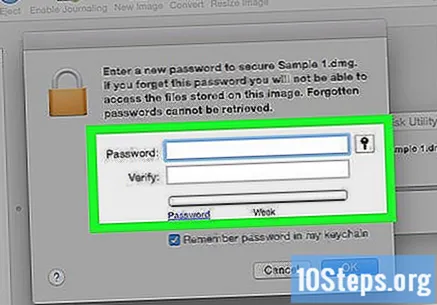
- Le password devono essere identiche per continuare.
Seleziona il pulsante blu nella parte inferiore della finestra, chiamato Salvare. Questo creerà una copia crittografata della cartella originale.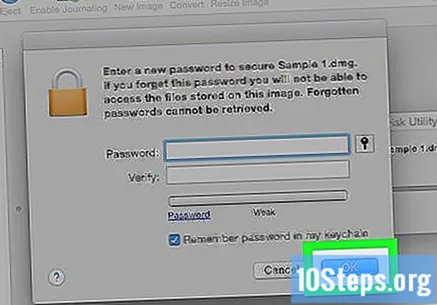
- Se il nome dell'immagine è lo stesso della cartella originale, fare clic su "Sostituisci" quando viene chiesto se si desidera sostituire la cartella.
fare clic Concludere quando viene visualizzata l'opzione. Lì è stata creata la cartella protetta da password! Verrà visualizzato come file ".dmg".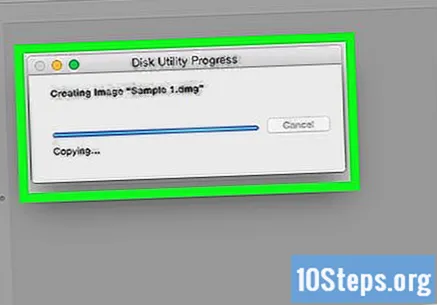
- Se lo desideri, puoi eliminare la cartella originale utilizzata per creare la cartella protetta da password. I file saranno al sicuro nel file ".dmg" appena creato.
Aprire la cartella protetta da password e fare doppio clic sulla voce ".dmg" per aprirla. La password verrà richiesta.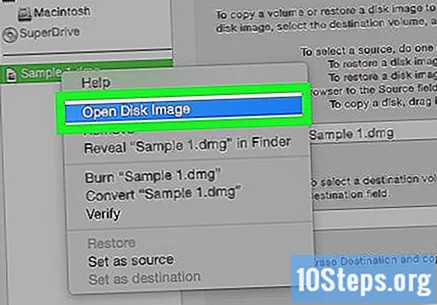
Immettere la password appena impostata e fare clic ok. La cartella si aprirà come unità virtuale montata sul desktop; durante lo sblocco, si aprirà una finestra che mostra i file.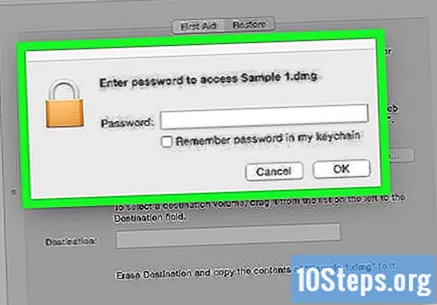
Blocca la cartella. Al termine, è possibile "bloccare" nuovamente la cartella "espellendo" l'unità che è stata aperta utilizzando uno dei seguenti metodi: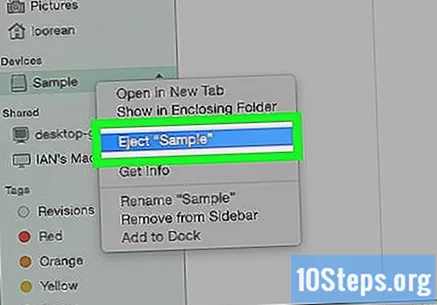
- Fare clic e trascinare l'icona dell'unità nel Cestino;
- Fare clic con il tasto destro sull'icona e scegliere "Espelli";
- Accanto al nome della cartella, sul lato sinistro della finestra del Finder, fai clic sul pulsante per espellere l'unità.


Suggerimenti
- È importante creare un backup non protetto di qualsiasi cartella che desideri bloccare con una password. Questo può essere fatto su un disco rigido esterno o su un servizio di archiviazione cloud.
Avvertenze
- Se si finisce per dimenticare la password della cartella, c'è il rischio di perdere l'accesso permanente ai file in essa contenuti.